Hvordan sjekke sømløs oppdateringsstøtte på Android-enheter
Android Tips Og Triks / / August 05, 2021
Tilpasset ROM | CyanogenMod | Android-apper | Fastvareoppdatering | MiUi | All Stock ROM | Lineage OS |
Android-smarttelefonene er på topp når det gjelder popularitet nå. Det kom mange operativsystemer for mobil etter Android, men ingen klarte å få suksessen Android fikk blant brukere over hele verden. Suksessen til Android er ikke annet enn de vanlige oppdateringene de slipper for enhetene sine. Hver nye Android-versjon har bedre funksjoner som gir brukerne bedre opplevelse. Gjennom årene var Android i stand til å øke brukeropplevelsen til et bedre nivå. Den sømløse oppdateringsfunksjonen ble en del av Android fra Android 7.0 Nougat. Men av en eller annen grunn har ikke mange Android-enheter denne støtten lagt til. Men det er få enheter som leveres med sømløs oppdateringsstøtte. Her er en guide for å sjekke støtte for sømløs oppdatering på Android-enheter.
Funksjonen for sømløs oppdatering er utviklet av Google for å hjelpe brukere med å oppdatere firmware enkelt. Enheter med denne funksjonen lagt til vil ha to partisjoner i stedet for den eneste partisjonen som er tilgjengelig med andre enheter. En av de to partisjonene vil holdes inaktive. Så når en oppdatering kommer, vil den lastes ned og installeres på den inaktive partisjonen. Etter installasjonen blir enheten startet opp i den andre partisjonen og gir brukeren den nye oppdaterte opplevelsen. På denne måten kan brukerne fortsatt fortsette å bruke enheten, og oppdateringen vil skje i bakgrunnen. Denne funksjonen vil også hjelpe brukere å unngå problemer forårsaket av feil under oppdateringen.
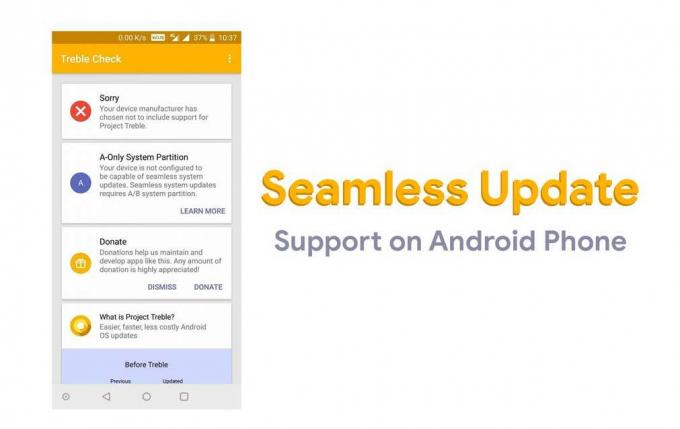
Veiledning for å sjekke sømløs oppdateringsstøtte på Android-enheter
Sømløs oppdateringsstøtte er ikke tilgjengelig på alle Android-enheter som er tilgjengelige i dag. Noen få enheter, inkludert Google Pixel-enheter, Xiaomi Mi A1, Moto Z2 Play osv., Har sømløs oppdateringsstøtte. I denne guiden vil vi gå gjennom trinnene for å sjekke om enheten din støtter sømløs oppdateringsfunksjon. Du vil trenge ADB skall for å følge kontrollen.
- Først og fremst laste ned og pakke ut eller installere ADB Fastboot-verktøy på din PC.
- Last ned og installer nå Android USB-drivere på din PC
- Du kan nå koble telefonen til PC ved hjelp av USB-kabel.
- Når du er koblet til, åpner du ADB Fastboot-mappen (på PCen min, den ligger i C: Drive)
- I mappen holder du nede Skift-tasten og klikker på Høyre museknapp hvor som helst på skjermen

- Du kan nå åpne kommandovinduet (Powershell)
Skriv inn kommandoene “getprop ro.støvel.slot_suffix "eller"getprop ro.bygge.ab_update " og hvis ingen utdata vises, kan du bekrefte at enheten ikke støtter sømløs oppdatering. Hvis enheten støtter denne funksjonen, vises en streng som utdata.
Jeg håper denne guiden var nyttig for å finne ut om telefonen din støttes for å motta sømløs oppdatering.



